
- •Лабораторное занятие 3. Стилевое форматирование документов
- •1. Работа со встроенными стилями
- •1.1. Применение встроенных стилей
- •1.2. Выделение и изменение всех образцов стиля
- •1.3. Удаление формата выделенного текста
- •2. Создание новых стилей
- •3. Создание списков
- •3.1. Работа с маркированными списками
- •3.2. Средства создания нумерованных списков
- •3.3. Многоуровневый список
1.2. Выделение и изменение всех образцов стиля
Программа позволяет выделить все фрагменты текста, отформатированного с помощью определенного стиля, где бы они не находились в документе. Это новое средство существенно повышает скорость выполнения целого ряда задач, связанных со стилями. Например, когда требуется выделить все образцы стилизованного текста чтобы заменить один стиль на другой, удалить весь текст, набранный определенным стилем или скопировать в новый документ все элементы, отформатированные одним стилем.
Задание 3. В текущем документе замените заголовка второго уровня на заголовки третьего уровня, выполнив следующие операции:
Откройте текущий документ в режиме разметки на страницы.
Откройте область задач Стили и форматирование.
Щелкните в документе над любым заголовком второго уровня и области задач нажмите кнопку Выделить все.
В раскрывающемся списке стилей выберите стиль Заголовок 3.
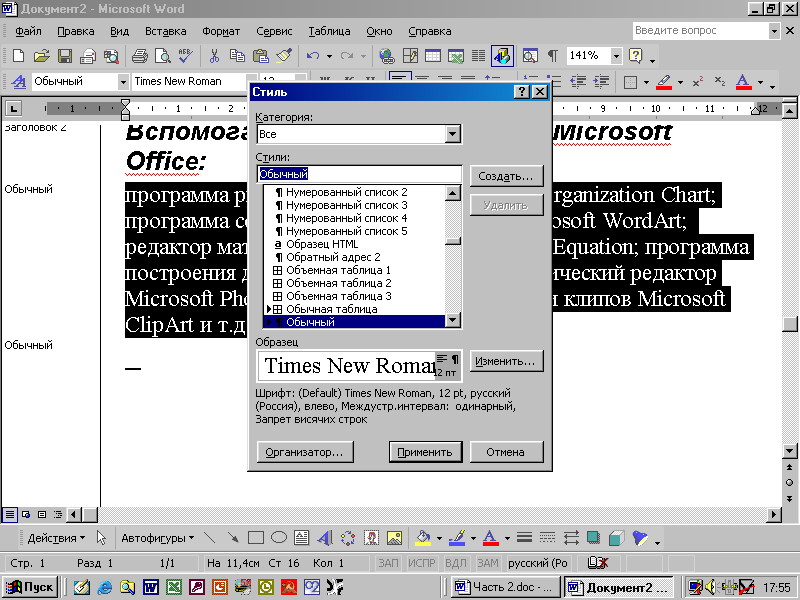

Рис. 3. Режим просмотра Обычный с отображением полосы стилей и окна Стили
Используя это средство можно быстро удалить весь выделенный текст или скопировать его в буфер для дальнейшего использования.
1.3. Удаление формата выделенного текста
Раздел области задач Стили и форматирование позволяет быстро удалять форматирование. Для этого используется элемент Очистить формат:
Выделите текст или щелкните внутри абзаца, в котором требуется удалить форматирование.
В области задач раскройте список Форматирование выделенного текста и выберите пункт Очистить формат. После удаления форматирования к тексту вернется стиль Обычный.
2. Создание новых стилей
Большинство документов можно отформатировать с помощь встроенных стилей, находящихся в шаблоне Normal.dot. Такое форматирование уменьшает время, потраченное на оформление документа. Хотя коллекция стилей, предоставляемая программой велика и разнообразна, бывают ситуации, когда требуется стиль, отсутствующий в ней.
Основным инструментом при создании нового стиля является диалоговое окно Создание стиля. Чтобы открыть это окно нужно в списке Форматирование выделенного текста выбрать пункт Создать стиль (рис. 26).
Одним из простейших способов создания нового стиля является форматирование уже введенного текста и затем определение стиля на его основе.

Рис. 4. Диалоговое окно Создание стиля
Задание 4. Создайте новый стиль, выполнив следующие операции:
Откройте исходный документ Задание 1, полученный на первом лабораторном занятии и выделите в нем первый абзац.
Отформатируйте его, установив как характеристики шрифта, так и параметры абзаца, выбрав их самостоятельно.
Откройте диалоговое окно Создание стиля и в поле Имя запишите то имя, которое вы хотите присвоить новому стилю.
Закройте окно Создание стиля, нажав кнопку ОК, убедитесь, что в списке стилей области задач появился новый стиль.
Выделите второй абзац документа и отформатируйте его, используя новый стиль.
Сохраните документ в соответствующей папке под именем Новый стиль.
Удалите вновь созданный стиль из списка стилей в области задач.
3. Создание списков
Наша жизнь заполнена предметами, людьми, названиями и прочими атрибутами, которые постоянно нужно систематизировать. Для выполнения этой задачи наиболее подходящим видом форматирования являются списки. Нумерованные и маркированные списки повышают удобочитаемость документа; они помогают более четко и сжато выразить идею, разграничивая отдельные мысли, ранее перемешанные в одном длинном абзаце. В маркированном списке каждый элемент начинается с символа, значка или картинки, а при создании нумерованных списков нужно определить шрифт, размер и цвет символов нумерации. В нумерованных списках можно также использовать римские цифры, буквы и другие нетрадиционные способы нумерации.
Текстовые процессоры оснащены средствами, упрощающими создание списков. Списки можно создавать по мере ввода текста или превратить в список уже введенный абзац.
